Scarica FFmpegYAG 0.7.6
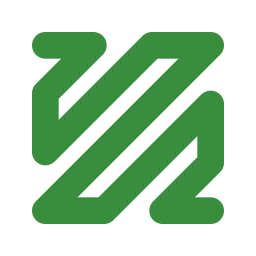 |
sviluppatore: FFmpegYAG |
| OS: finestre | |
| licenza: Gratuito | |
| dimensioni: 18MB |
Per quelli di voi che hanno solo bisogno di convertirne uno odue video, forse la funzione di conversione batch non è così importante, ma un'altra storia se vuoi convertire video o audio in grandi quantità contemporaneamente. Senza la conversione batch, il processo di conversione sarà molto ostacolato perché sarai in grado di elaborare i video solo a turno.
Un software che supporta batchLa conversione è FFmpegYAG. Questo software gratuito utilizza anche FFmpeg Hi e FFmpeg. Ogni volta che esegui FFmpegYAG, ti verrà chiesto di scegliere una delle due.
Funzione FFmpegYAG

Ultime viste FFmpegYAG
Indipendentemente dal fatto che sia facile utilizzare un softwarea seconda dell'interfaccia del display. In questo caso, nessun menu è nascosto nell'interfaccia FFmpegYAG. Tutto è riunito nella finestra principale in modo da poter vedere immediatamente tutte le funzionalità disponibili.
Il primo menu in FFmpegYAG è il menu Attivitàche serve a contenere tutti i file che vi vengono aggiunti. Informazioni sotto forma di durata e dimensioni del file che puoi vedere per ogni video in questo menu. Lo svantaggio, il video può essere aggiunto solo facendo clic sul pulsante Aggiungi attività, quindi non supporta il trascinamento della selezione. Per eliminare video dal menu, non è possibile farlo con il tasto Elimina, ma è necessario passare attraverso il pulsante Rimuovi attività.
Il secondo menu è il menu Anteprimafunzione per visualizzare contenuti video. A prima vista, sembra che questa Anteprima non possa essere utilizzata per riprodurre video, ma se si passa il mouse sul pulsante di scorrimento, appariranno delle descrizioni che ti diranno che il video può essere riprodotto tenendo premuta la barra spaziatrice. Questa informazione è incompleta perché in effetti è necessario fare clic sul pulsante della barra di scorrimento prima di premere la barra spaziatrice.
Il menu successivo è il menu di editing videoper ritagliare e tagliare. La procedura di taglio in FFmpegYAG è leggermente diversa. Per eseguire il taglio, è necessario spostare il pulsante di scorrimento all'inizio del video che si desidera tagliare, quindi premere il pulsante Aggiungi. Successivamente, sposta il dispositivo di scorrimento alla fine del video da tagliare, quindi premi il pulsante A.
Scarica l'ultimo FFmpegYAG
Nel menu successivo puoi scegliere il formatovideo (mkv, mov, mp4, webm e mpeg), audio (mp3, ogg, flac e wav) e immagini (png). Nella scelta di un formato, assicurarsi che il formato sia diverso dal formato del file originale per evitare problemi. Se si inseriscono più video contemporaneamente, ogni video può essere convertito in un formato di file diverso.
Dopodiché, è tempo di impostare il codec,proporzioni, dimensioni dei fotogrammi, bitrate, frequenza e canali per video e audio. Ogni video nel menu delle attività può essere impostato separatamente. Ad esempio, il primo video viene convertito usando il codec libvpx-vp9 mentre il secondo video usa il codec libx265. E come ultimo passaggio, devi solo premere il pulsante Encode. Scarica l'ultimo e gratuito FFmpegYAG tramite il link seguente:
Scarica ora







